我们在运用word制作文档时,为了美化页面,希望在页面外加一个边框,或图案。那么word如何实现的呢?以下是小编给大家整理的在Word中为整个文档插入边框的方法,希望能帮到你!在Word中为整个文档插入边框的具体方法步骤1、打开要添加页面边框的文档;2、点击菜单中的“格式”,执......
Word两端对齐在哪,快捷键是什么,与分散对齐有什么区别
word教程
2021-11-13 10:10:25
在Word中,文字的对其方式有左对齐、右对齐、两端对齐、分散对齐等方式,一般情况下,我们打开Word,默认的对其方式就是两端对齐。两端对齐虽然是Word中一个非常不起眼的操作,不过,有的时候,当我们的文档中文字乱的时候,还真的是设置一下两端对齐就好了,所以大家还是要了解一下。
Word两端对齐在哪
无论您使用的是哪个版本的Word,在工具栏上是可以找到两端对齐,它的样子是几条平行的等长的线。
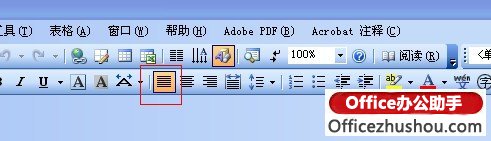
我们也可以选中要设置的文字,【右键】【段落】,打开段落设置窗口,在这里也可以设置两端对齐。
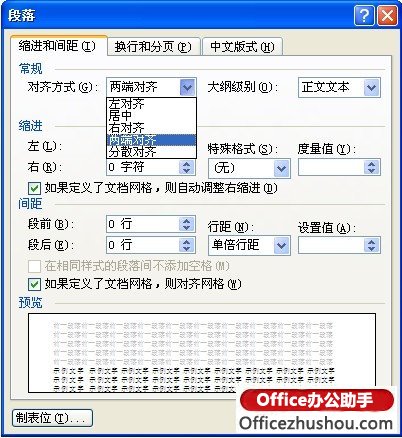
Word两端对齐的快捷键是什么
Word的快捷键还是非常丰富的,基本的操作都可以通过快捷键来实现,其中,两端对齐的快捷键是:Ctrl+J。
您可能还会用到这些快捷键:Ctrl+E (段落居中) Ctrl+L(左对齐) Ctrl+R (右对齐) Ctrl+M (左侧段落缩进) Ctrl+Shift+M (取消左侧段落缩进) Ctrl+T (创建悬挂缩进) Ctrl+Shift+T (减小悬挂缩进量) Ctrl+Q (取消段落格式)。
Word两端对齐和分散对齐有什么区别
看到网上有很多问,Word两端对齐和分散对齐有什么区别,大家对比看下面的图片,就可以直观的知道了。简单的说,两端对齐就是把Word中的文字在Word中自然的从左到右的顺序排列,如果某一行不满一行,就占有半行。而分散对其则是当某一行不满一行的时候,自动调整字间距,使其铺满一行
相关文章
